Obs!: Den här artikeln har fyllt sitt syfte och kommer snart att tas bort. För att undvika förvirring kommer vi att ta bort alla länkar som vi känner till. Om du har skapat länkar till den här sidan ber vi dig ta bort dem. På det sättet gör vi tillsammans webben mer användbar.
Om du tänker skriva ut publikationen på en särskild tillverkares etikett- eller pappersprodukt kan du välja en kompatibel mall eller börja med en kompatibel tom publikation.
Börja med en publikation och skriv sedan ut på en särskild tillverkares papper
Många publikationer kan ställas in så att de skrivs ut på en särskild tillverkares pappers- eller etikettprodukter. Du kan till exempel utforma etiketter eller visitkort med någon av designerna i Publisher och sedan skriva ut publikationen på en särskild tillverkares vykorts- eller visitkortspapper, till exempel Avery, Georgia-Pacific eller A POCKET Brands.
Obs!: Börja med den här proceduren genom att bestämma vilken pappersstorlek tillverkaren har. Du kan till exempel ha ett paket med Avery-etiketter 5263.
-
Starta Publisher och skriv tillverkarens namn och pappersnumret i rutan Sök efter onlinemallar – du kan till exempel skriva in Avery-etiketter 5263.
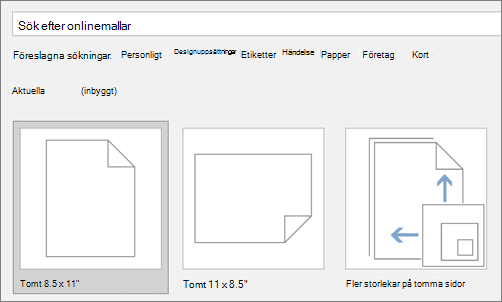
-
Klicka på den design du vill använda och klicka sedan på Skapa.
-
Anpassa publikationen genom att klicka på fliken Sidlayout och välja alternativ som färgscheman eller teckensnitt.
-
Om du vill ersätta platshållartext med egen text klickar du på platshållartexten och skriver sedan texten.
-
Om du vill skriva ut publikationen klickar du > Skrivut och väljer de alternativ du vill använda.
Konfigurera en tom publikation för utskrift på papper med särskild storlek
-
Öppna Publisher och klicka på Fler tomma sidstorlekar i publikationsgalleriet.
-
Under Tillverkareväljer du företaget som tillverkat papperet. Du kan till exempel välja en Avery-tillverkarmapp.
-
Dubbelklicka på tillverkarens pappersnummer eller pappersstorlek.
Meddelanden:
-
Om du inte ser den sidstorlek du vill använda klickar du på Skapa anpassad sidstorlekunder Anpassad och skapar sedan en anpassad sidstorlek.
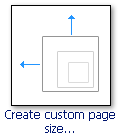
Mer information om hur du skapar en anpassad sidstorlek finns i dialogrutan Anpassad sidstorlek.
-
-
Anpassa publikationen genom att klicka på fliken Sidlayout och välja alternativ som färgscheman eller teckensnitt.
-
Om du vill skriva ut publikationen klickar du > Skrivut och väljer de alternativ du vill använda.










